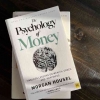Pendahuluan
Penggunaan perangkat IoT (Internet of Things) seperti smart TV, speaker, mainan, dan peralatan, dll. menjadi semakin populer dalam otomatisasi rumah, pemantauan lingkungan, dan bahkan di industri kesehatan. Perangkat IoT adalah bagian integral dari kehidupan kita sehari-hari. Jumlah perangkat yang terhubung ke jaringan IP diperkirakan menjadi lebih dari tiga kali lipat populasi dunia pada tahun 2023 menurut laporan internet tahunan Cisco.
Perangkat apa pun yang terhubung ke jaringan dikenal sebagai titik akhir. Setiap titik akhir dapat menimbulkan ancaman terhadap jaringan dan dapat menyebabkan kebocoran data. Tidak mungkin untuk membuat daftar semua perangkat yang terhubung ke jaringan dan oleh karena itu sistem diterapkan untuk melindunginya. Dibutuhkan teknik teknis dan perilaku untuk mengamankan jaringan. Melindungi jaringan komputer yang terhubung dari jarak jauh ke perangkat klien dikenal sebagai keamanan Endpoint. Keamanan titik akhir telah berkembang cukup pesat dalam beberapa tahun terakhir menuju pertahanan yang lebih komprehensif, canggih, dan proaktif daripada perangkat lunak antivirus. Ada banyak pendekatan keamanan untuk masalah keamanan titik akhir. Yang utama di antaranya adalah isolasi sistem yang menyimpan data rahasia atau terminal pembayaran, protokol otentikasi ringan, deteksi dan pemfilteran real-time, deteksi, dan modifikasi, serta tindakan keamanan preventif lainnya.
Istilah Endpoint Detection and Response (EDR)/ Deteksi dan Respons Titik Akhir diciptakan oleh A. Chuvakin pada tahun 2013. EDR merupakan mekanisme keamanan titik akhir yang harus mampu melindungi secara real-time secara memadai. Sistem Deteksi Titik Akhir mengumpulkan data dari titik akhir dan menyimpan serta memprosesnya dalam database pusat. Kemudian peristiwa yang dikumpulkan ini dikorelasikan secara real-time untuk mendeteksi anomali perilaku pada host. Oleh karena itu, sistem EDR memperingatkan pengguna dan tim tanggap darurat terhadap ancaman dunia maya
Keamanan IoT mencakup otorisasi, kontrol akses, otentikasi, integritas, privasi, dan anonimitas. Ini adalah bagian integral dari perancangan sistem IoT. Namun teknologi IoT kelas bawah tidak menjunjung standar keamanan yang baik sehingga menyebabkan kebocoran informasi, serangan DoS (Denial of Service Attacks), dll.
Menurut kerangka keamanan siber NIST, deteksi diterapkan berdasarkan pola potensi ancaman dan risiko yang diidentifikasi. Berikut ini laporan kerentanan perangkat IoT komersial:
- Ancaman berbasis sensor
- Serangan Telnet (protokol klien-server)
- Serangan Otentikas
- Ancaman PCN (Primary Care Networks)
- Pemindaian Pelabuhan
- APT (Advanced Persistent Threat)
- perangkat lunak perusak (Malware)
- Ransomware
Berikut akan dibahas mengenai salah satu merk sistem EDR, yaitu Kaspersky Endpoint Detection and Response Expert/ Kaspersky Security.
Kaspersky Security 10 untuk Windows Server (sebelumnya Kaspersky Anti-Virus untuk Windows Server Edisi Perusahaan), berguna untuk melindungi server yang berjalan pada sistem operasi Microsoft Windows dan penyimpanan yang terhubung ke jaringan, dari virus dan ancaman keamanan komputer lainnya, yang menyebabkan server terekspos melalui pertukaran file. Kaspersky Security dirancang untuk digunakan pada jaringan area lokal organisasi menengah hingga besar. Pengguna Kaspersky Security adalah administrator jaringan perusahaan dan spesialis yang bertanggung jawab atas perlindungan anti-virus pada jaringan perusahaan.
Anda dapat menginstal Kaspersky Security di server berikut:
- Server terminal
- Server cetak
- Server aplikasi
- Pengontrol domain
- Server yang melindungi penyimpanan yang terhubung ke jaringan
- Server file -- server ini lebih mungkin terinfeksi karena mereka bertukar file dengan stasiun kerja pengguna
Keamanan Kaspersky dapat dikelola dengan cara berikut:
- Melalui Kaspersky Security Console yang diinstal di server yang sama dengan Kaspersky Security atau di komputer berbeda
- Menggunakan perintah di baris perintah
- Pusat Keamanan Kaspersky
Komponen dan fungsi Keamanan Kaspersky Aplikasi mencakup komponen berikut:
- Perlindungan Waktu Nyata.
- Kaspersky Security memindai objek saat diakses. Kaspersky Security memindai objek berikut: File, Skrip, Thread sistem file alternatif (thread NTFS), Master boot record dan boot sector pada hard drive lokal dan perangkat eksternal dan Kontrol Server. Kaspersky Security memantau semua upaya untuk mengakses sumber daya file jaringan, mengaktifkan Kontrol Peluncuran Aplikasi, dan memblokir akses ke server untuk komputer jarak jauh jika komputer tersebut menunjukkan aktivitas berbahaya atau enkripsi.
- Perlindungan Penyimpanan Jaringan RPC dan Perlindungan Penyimpanan Jaringan ICAP. Kaspersky Security yang diinstal pada server di bawah sistem operasi Microsoft Windows melindungi penyimpanan yang terhubung ke jaringan dari virus dan ancaman keamanan lainnya yang menyusup ke server melalui pertukaran file.
- Pemindaian sesuai permintaan. Kaspersky Security menjalankan pemindaian tunggal pada area tertentu untuk mencari virus dan ancaman keamanan komputer lainnya. Kaspersky Security memindai file server dan RAM serta objek startup.
Fungsi-fungsi berikut diterapkan dalam aplikasi:
- Pembaruan database dan modul perangkat lunak. Kaspersky Security mengunduh pembaruan basis data aplikasi dan modul dari server pembaruan FTP atau HTTP Kaspersky Lab, Server Administrasi Pusat Keamanan Kaspersky, atau sumber pembaruan lainnya.
- Karantina. Kaspersky Security mengkarantina objek yang mungkin terinfeksi dengan memindahkan objek tersebut dari lokasi aslinya ke Karantina . Untuk tujuan keamanan, benda-benda disimpan di Karantina dalam bentuk terenkripsi.
- Cadangan. Kaspersky Security menyimpan salinan terenkripsi dari objek yang diklasifikasikan sebagai Terinfeksi atau Mungkin terinfeksi di Cadangan sebelum mendisinfeksi atau menghapusnya.
- Pemberitahuan administrator dan pengguna. Anda dapat mengonfigurasi aplikasi untuk memberi tahu administrator dan pengguna yang mengakses server yang dilindungi tentang kejadian dalam operasi Keamanan Kaspersky dan status perlindungan Anti-Virus di server.
- Mengimpor dan mengekspor pengaturan. Anda dapat mengekspor pengaturan Kaspersky Security ke file konfigurasi XML dan mengimpor pengaturan ke Kaspersky Security dari file konfigurasi. Semua pengaturan aplikasi atau hanya pengaturan untuk masing-masing komponen dapat disimpan ke file konfigurasi.
- Menerapkan template. Anda dapat mengonfigurasi pengaturan keamanan node secara manual di pohon sumber daya file server dan menyimpan nilai pengaturan yang dikonfigurasi ke templat. Templat ini kemudian dapat digunakan untuk mengonfigurasi pengaturan keamanan node lain dalam tugas perlindungan dan pemindaian Keamanan Kaspersky.
- Menulis peristiwa ke log peristiwa. Kaspersky Security mencatat informasi tentang pengaturan komponen aplikasi, status tugas saat ini, peristiwa yang terjadi selama dijalankan, peristiwa yang terkait dengan manajemen Kaspersky Security, dan informasi yang diperlukan untuk diagnostik kegagalan dalam operasi Kaspersky Security.
- Penyimpanan hierarki. Kaspersky Security dapat beroperasi dalam mode manajemen penyimpanan hierarki (sistem HSM). Sistem HSM memungkinkan relokasi data antara drive lokal yang cepat dan perangkat penyimpanan data jangka panjang yang lambat.
- Zona tepercaya. Anda dapat membuat daftar pengecualian untuk cakupan perlindungan atau cakupan pemindaian yang diterapkan Kaspersky Security pada Pemindaian Sesuai Permintaan, Perlindungan File Real-Time, Pemantauan Skrip, dan Perlindungan Penyimpanan Jaringan RPC.
- Mengelola izin. Anda dapat mengonfigurasi hak pengelolaan Kaspersky Security dan hak pengelolaan layanan Windows, yang didaftarkan oleh aplikasi, untuk pengguna dan grup pengguna.
Instalasi dengan menggunakan Setup Wizard
Untuk menginstal dan melanjutkan penggunaan Kaspersky Security, lakukan langkah-langkah berikut:
- Instal Kaspersky Security di server yang dilindungi
- Instal Kaspersky Security Console di komputer yang ingin Anda kelola
- Jika Kaspersky Security Console telah diinstal di komputer selain server yang dilindungi, konfigurasikan pengaturan tambahan untuk memungkinkan pengguna Konsol mengelola Kaspersky Security melalui Konsol.
- Lakukan tindakan setelah menginstal Kaspersky Security
Menginstal Kaspersky Security di server yang dilindungi
Sebelum menginstal Kaspersky Security, lakukan langkah-langkah berikut:
- Pastikan tidak ada program anti-virus lain yang terinstal di server. Anda dapat menginstal Kaspersky Security tanpa menghapus instalasi Kaspersky Anti-Virus 8.0 untuk Windows Server Enterprise Edition.
- Pastikan akun yang Anda gunakan untuk memulai Wizard Penyiapan terdaftar di grup administrator di server yang dilindungi.
Setelah menyelesaikan langkah-langkah di atas, lanjutkan dengan prosedur instalasi. Mengikuti
Petunjuk Setup Wizard, tentukan pengaturan untuk instalasi Kaspersky Security. Proses instalasi Kaspersky Security dapat dihentikan pada setiap langkah Wizard Penyiapan. Untuk melakukannya, tekan tombol Batal di jendela Setup Wizard.
Menginstal Kaspersky Security menggunakan wizard instalasi:
1. Mulai file shell selamat datang di server.
2. Di jendela yang terbuka, di bagian Instalasi , klik tautan Instal Kaspersky Security.
3. Di layar pembuka Kaspersky Security Setup Wizard, klik tombol Berikutnya. Jendela Perjanjian Lisensi Pengguna Akhir terbuka.
4. Tinjau ketentuan Perjanjian Lisensi dan pilih Saya menerima ketentuan Perjanjian Lisensi Pengguna Akhir untuk melanjutkan instalasi. Tekan tombol Berikutnya .
Jika server telah menginstal Kaspersky Anti-Virus untuk Windows Server Enterprise Edition, jendela versi sebelumnya dari program yang terdeteksi akan terbuka.
Dan jika versi program sebelumnya tidak terdeteksi, lanjutkan ke langkah 6 dari petunjuk ini.
5. Untuk mengupgrade aplikasi dari versi sebelumnya, klik tombol Install . Wizard Penyiapan akan meningkatkan aplikasi ke Kaspersky Security dan menyimpan pengaturan yang kompatibel dalam versi baru. Saat pemutakhiran selesai, wizard akan membuka jendela penyelesaian Instalasi.
6. Jendela Pemindaian cepat komputer sebelum instalasi terbuka. Di Pemindaian cepat komputer sebelum instalasi , centang kotak Pindai komputer dari virus untuk memindai memori sistem dan sektor boot drive server lokal untuk mencari ancaman. Tekan tombol Berikutnya . Setelah menyelesaikan prosedur pemindaian, wizard akan membuka jendela yang melaporkan hasil pemindaian cepat.
Jendela ini menampilkan informasi tentang objek server yang dipindai: jumlah total objek yang dipindai, jumlah jenis ancaman yang terdeteksi, jumlah objek terinfeksi atau mungkin terinfeksi yang terdeteksi, jumlah proses berbahaya atau mencurigakan yang dihapus dari memori oleh Kaspersky Security, dan jumlahnya proses berbahaya atau mencurigakan yang tidak dapat dihapus oleh aplikasi.
Untuk melihat dengan tepat objek mana yang dipindai, tekan tombol Daftar objek yang diproses.
7. Tekan tombol Berikutnya di jendela Pemindaian cepat komputer sebelum instalasi. Jendela Jenis instalasi terbuka.
8. Instalasi Berbasis dan Uninstall Aplikasi. Pilih salah satu opsi berikut:
- Konfigurasi yang disarankan , untuk menginstal semua komponen Kaspersky Security, kecuali komponen pemindaian Skrip. Lanjutkan ke langkah 11 dari instruksi ini.
- Instalasi khusus , untuk memilih komponen yang akan diinstal dari daftar fitur Keamanan Kaspersky.
9. Jika Instalasi khusus dipilih, jendela instalasi Kustom akan terbuka.
Semua komponen Keamanan Kaspersky, kecuali Pemantauan Skrip, disertakan dalam daftar instalasi secara default.
Komponen dukungan protokol SNMP dari Kaspersky Security hanya akan muncul dalam daftar komponen yang disarankan untuk instalasi jika layanan Microsoft Windows SNMP diinstal di server.
Pilih komponen yang akan diinstal. Untuk membatalkan semua perubahan, tekan tombol Reset di jendela instalasi Kustom. Tekan tombol Berikutnya.
10. Di jendela Pilih folder tujuan yang terbuka :
- Jika diperlukan, tentukan folder tempat file Kaspersky Security akan disalin.
- Jika diperlukan, tinjau informasi tentang ruang yang tersedia di drive lokal, dengan mengklik tombol Disk.
Tekan tombol Berikutnya.
11. Di jendela Pengaturan instalasi lanjutan , konfigurasikan pengaturan instalasi berikut:
- Aktifkan perlindungan Real-time setelah menginstal aplikasi.
- Tambahkan pengecualian file yang direkomendasikan oleh Microsoft.
- Tambahkan file yang direkomendasikan Kaspersky Lab ke daftar pengecualian.
- Tambahkan objek menggunakan topeng bukan- virusRemoteAdmin * ke daftar pengecualian.
Tekan tombol Berikutnya.
12. Di jendela pengaturan Impor dari file konfigurasi yang terbuka :
Untuk mengimpor pengaturan Keamanan Kaspersky dari file konfigurasi yang sudah ada yang dibuat di Kaspersky Security 8.0 untuk Windows Server Enterprise Edition, tentukan file konfigurasi. Tekan tombol Berikutnya.
13. Di jendela Aktivasi aplikasi , lakukan salah satu hal berikut:
- Jika Anda ingin mengaktifkan aplikasi, tentukan file kunci Keamanan Kaspersky untuk aktivasi aplikasi.
- Jika Anda ingin mengaktifkan aplikasinya nanti, tekan tombol Berikutnya .
- Jika file kunci telah disimpan sebelumnya di folder \server kit distribusi, nama file ini akan ditampilkan di kolom Kunci.
- Untuk menambahkan kunci menggunakan file kunci yang disimpan di folder lain, tentukan file kuncinya.
Anda tidak dapat mengaktifkan aplikasi menggunakan kode aktivasi melalui Setup Wizard. Jika Anda ingin mengaktifkan aplikasi menggunakan kode aktivasi, Anda harus memasukkan kode tersebut setelah instalasi. Informasi terperinci tentang aktivasi aplikasi tersedia di Panduan Administrator Kaspersky Security 10 untuk Windows Server .
Setelah file kunci ditambahkan, informasi lisensi akan ditampilkan di jendela. Kaspersky Security menampilkan perkiraan tanggal berakhirnya lisensi. Masa berlaku lisensi dimulai sejak Anda menambahkan kunci dan berakhir selambat-lambatnya pada tanggal habis masa berlaku file kunci.
Klik tombol Berikutnya untuk menerapkan kunci dalam aplikasi.
14. Di jendela Siap untuk menginstal, tekan tombol Instal. Wizard akan memulai instalasi komponen Kaspersky Security.
15. Jendela Instalasi selesai terbuka ketika instalasi selesai.
16. Centang kotak Lihat Catatan Rilis untuk melihat informasi tentang rilis setelah Wizard Penyiapan selesai. Klik Oke.
17. Jendela Wizard Penyiapan akan ditutup. Setelah instalasi selesai, Kaspersky Security siap digunakan jika Anda telah menambahkan kunci aktivasi.
Menginstal Kaspersky Security menggunakan Installer:
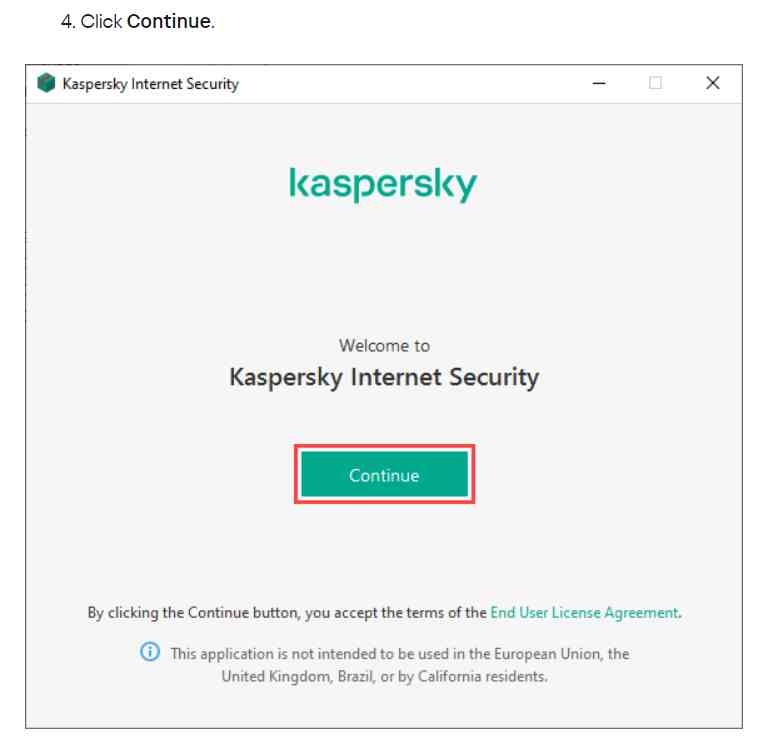

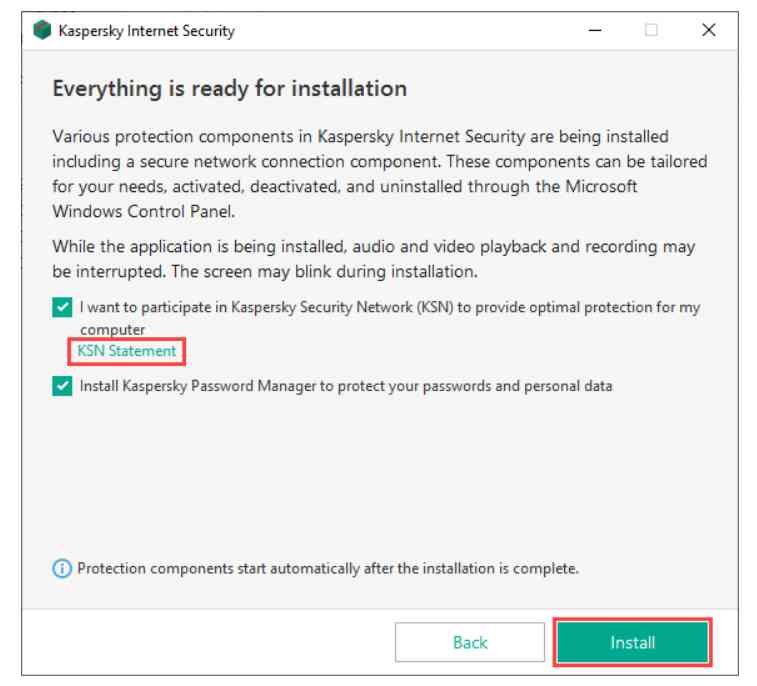
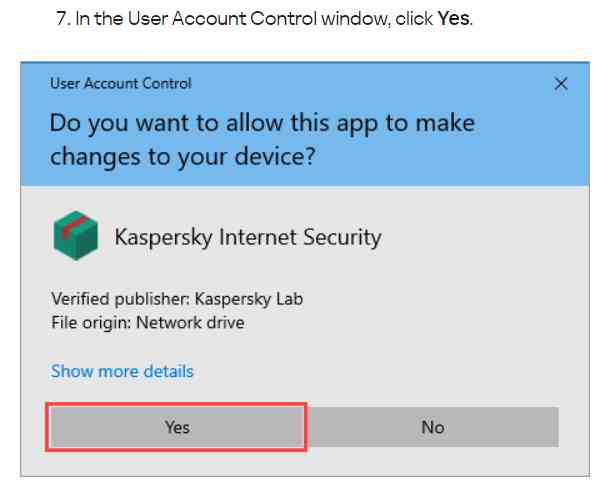
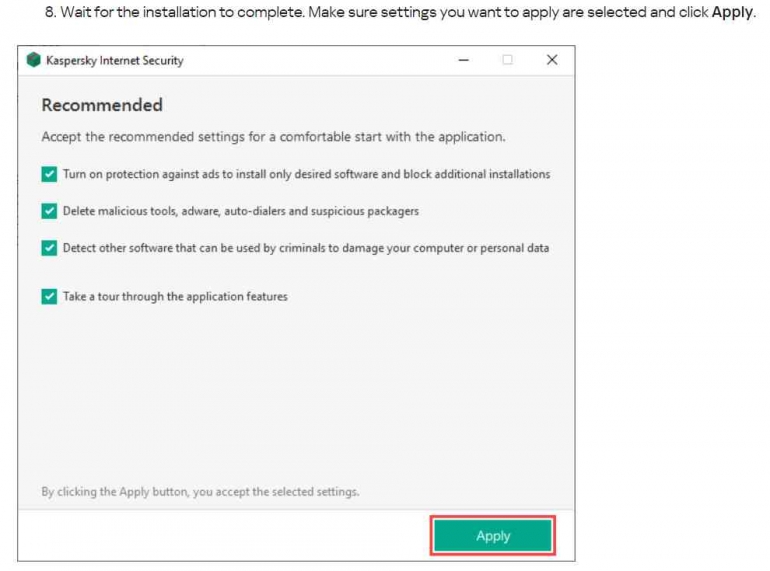
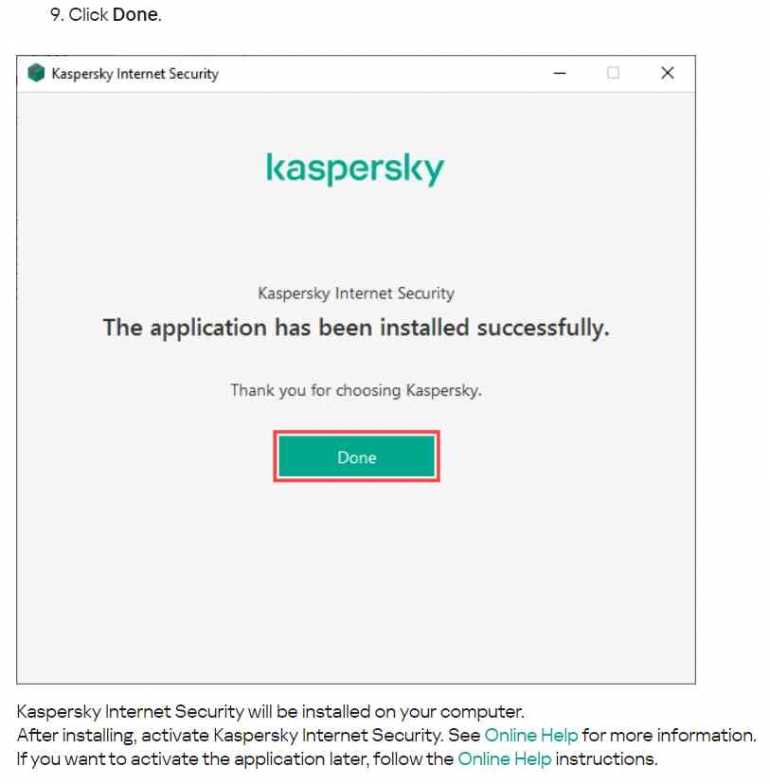
Referensi:
https://www.scribd.com/document/326617698/Ks4ws-Install-Guide-En
https://support.kaspersky.com/kis21/install/15410#block4
Journal of Physics: Conference Series, 2062 (2021) 012013, doi:10.1088/1742-6596/2062/1/012013
Follow Instagram @kompasianacom juga Tiktok @kompasiana biar nggak ketinggalan event seru komunitas dan tips dapat cuan dari Kompasiana. Baca juga cerita inspiratif langsung dari smartphone kamu dengan bergabung di WhatsApp Channel Kompasiana di SINI